Жесткий диск Хитачи считается одним из самых надежных и производительных устройств для хранения данных. Он обеспечивает большую емкость и быструю передачу информации. Однако, чтобы настроить жесткий диск Хитачи на своем компьютере, вам потребуются некоторые знания и навыки.
В этой статье мы рассмотрим пошаговую инструкцию по созданию тома для жесткого диска Хитачи. Том - это логическое разделение физического диска на отдельные части. Создание томов позволяет более эффективно использовать пространство диска и организовать хранение данных.
Перед началом работы убедитесь, что у вас есть все необходимые материалы: компьютер с установленной операционной системой, подключенный Хитачи диск, и программное обеспечение для создания томов. Далее следуйте этим шагам:
Подготовка к созданию тома
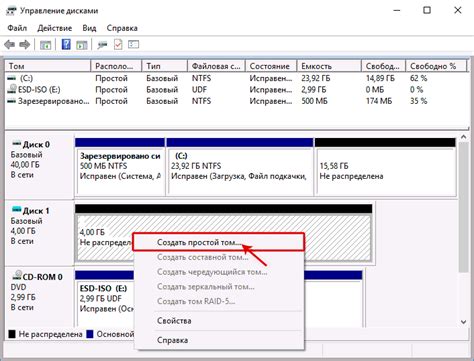
Перед тем, как приступить к созданию тома для жесткого диска Хитачи, необходимо выполнить несколько подготовительных шагов:
1. Загрузитесь в операционную систему: Перезагрузите компьютер и дождитесь полной загрузки операционной системы, чтобы работать с дисками и томами.
2. Откройте утилиту управления дисками: На рабочем столе или в меню "Пуск" найдите и откройте утилиту "Управление дисками". В этой утилите вы сможете создавать и управлять разделами и томами на жестком диске.
3. Выберите жесткий диск: В утилите управления дисками вы увидите список всех доступных дисков. Найдите нужный жесткий диск Хитачи и щелкните правой кнопкой мыши по его иконке. В появившемся контекстном меню выберите пункт "Инициализировать диск". Это позволит компьютеру распознать диск и готовить его к использованию.
4. Создайте новый раздел: После инициализации диска выберите неиспользованное пространство на диске и щелкните правой кнопкой мыши. В контекстном меню выберите пункт "Создать простой том". Следуйте инструкциям мастера создания тома, указывая необходимые параметры размера, файла и т. д. Если вы хотите создать несколько разделов на диске, повторите этот шаг для каждого требуемого раздела.
5. Завершите создание тома: После завершения мастера создания тома убедитесь, что указанные параметры правильны, и щелкните на кнопку "Готово". Теперь вы можете начинать использовать созданный том для хранения и организации данных на жестком диске Хитачи.
Следуя этим простым шагам, вы сможете успешно подготовиться к созданию тома для вашего жесткого диска Хитачи и начать использовать его для удобного хранения и управления вашими данными.
Выбор жесткого диска Хитачи

Во-первых, важно определить нужную емкость жесткого диска. Размеры файлов и объем данных, которые вы планируете хранить, будут главными факторами этого выбора. Помните, что Хитачи предлагает различные емкости от компактных до больших дисковых пространств, чтобы удовлетворить ваши потребности.
Во-вторых, обратите внимание на скорость передачи данных. Хитачи предлагает различные скорости вращения и интерфейсы для своих жестких дисков, такие как SATA и SAS. Узнайте требования вашей системы и выберите соответствующую скорость передачи данных.
В-третьих, обратите внимание на надежность и накопительность ЖД Хитачи. Они известны своей долговечностью и надежностью в работе. Ознакомьтесь с отзывами и рейтингами других пользователей, чтобы быть уверенным в выборе.
Наконец, предусмотрите ваш бюджет при выборе жесткого диска Хитачи. Они предлагают различные модели и цены, поэтому у вас должно быть представление о том, сколько вы готовы потратить на ЖД. Обратите внимание на акции и сезонные скидки, чтобы сэкономить деньги при покупке.
Следуя этим разъяснениям, вы сможете сделать правильный выбор жесткого диска Хитачи для вашего тома и обеспечить надежное и безопасное хранение ваших данных.
Установка необходимого программного обеспечения

Перед тем, как приступить к созданию тома для жесткого диска Хитачи, вам необходимо установить определенное программное обеспечение.
- Скачайте и установите последнюю версию операционной системы, подходящую для вашего компьютера.
- Установите драйвера для вашего жесткого диска Хитачи, чтобы обеспечить его правильное распознавание и функционирование.
- Скачайте и установите программу для создания и управления разделами диска. Вариантов программ много, выберите ту, которая наиболее удобна и соответствует вашим требованиям.
После установки необходимого программного обеспечения вы будете готовы приступить к созданию тома для жесткого диска Хитачи.
Скачивание и установка драйверов Хитачи
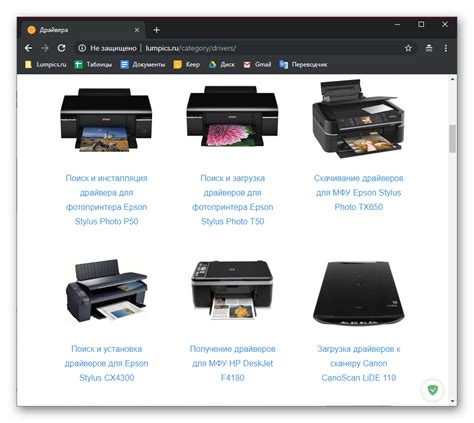
Для корректной работы вашего жесткого диска Хитачи необходимо установить соответствующие драйверы. В данном разделе мы разберемся, как скачать и установить необходимые драйверы для вашего диска Хитачи.
Процесс скачивания и установки драйверов Хитачи является довольно простым и может быть выполнен следующим образом:
| Шаг 1: | Перейдите на официальный веб-сайт Хитачи, где вы сможете найти подходящие драйверы. |
| Шаг 2: | Найдите раздел "Поддержка" или "Драйверы" на сайте и выберите свою модель жесткого диска. |
| Шаг 3: | Выберите операционную систему, с которой вы работаете, и найдите соответствующий драйвер. |
| Шаг 4: | Нажмите на ссылку для скачивания драйвера и сохраните его на вашем компьютере. |
| Шаг 5: | После завершения загрузки драйвера, запустите файл установки и следуйте инструкциям на экране. |
| Шаг 6: | После завершения установки, перезагрузите компьютер, чтобы изменения вступили в силу. |
После выполнения всех шагов вы успешно скачаете и установите необходимые драйверы Хитачи для вашего жесткого диска. Теперь ваш диск будет работать корректно и эффективно.
Создание тома на жестком диске Хитачи
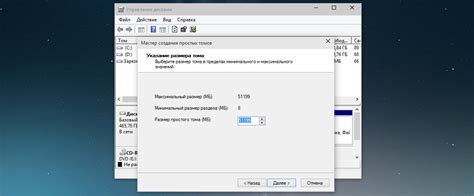
Зачастую, после покупки нового жесткого диска, требуется создать том для оптимального использования его ресурсов. В этом разделе мы рассмотрим, как создать том на жестком диске Хитачи.
Для начала необходимо убедиться, что ваш жесткий диск Хитачи подключен к компьютеру и опознан системой. Затем, откройте соответствующую программу для управления дисками, которая может быть предустановленной на вашем компьютере или загружается отдельно.
Последующим шагом будет создание нового раздела на вашем Хитачи, нажав на кнопку "Создать" или "Добавить". В открывшемся окне выберите имя раздела, его размер, файловую систему, а также определите его положение на диске. Если вы не знаете, какой размер и файловую систему выбрать, можно оставить значения по умолчанию.
После указания всех необходимых параметров раздела, нажмите кнопку "Создать" или "Применить" для его создания. В этот момент произойдет процесс форматирования и создания тома на вашем Хитачи.
После завершения процесса создания тома, вы можете проверить его наличие в списке томов и разделов вашего жесткого диска Хитачи. Если том отображается корректно, значит процедура создания тома прошла успешно.
Теперь вы можете использовать созданный том для хранения и организации ваших файлов на жестком диске Хитачи. Учтите, что перед работой с томом, необходимо его инициализировать и присвоить ему букву диска, чтобы он был доступен в системе.
Таким образом, создание тома на жестком диске Хитачи не является сложной задачей. Достаточно определить параметры раздела и следовать инструкциям программы управления дисками. После этого вы получите новый том для удобного хранения и управления вашими файлами на жестком диске Хитачи.
Открытие программы для создания тома
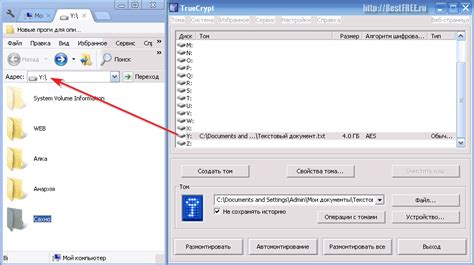
Чтобы создать том для жесткого диска Хитачи, вам потребуется специальная программа, которая предоставляет необходимые инструменты и функции. Использование программы позволяет надежно и безопасно создавать новые тома, изменять размеры существующих и выполнять другие дисковые операции.
1. Начните с открытия программы для создания тома. Для этого найдите ярлык программы на рабочем столе или в меню "Пуск". Щелкните на ярлыке правой кнопкой мыши и выберите "Открыть".
2. Когда программа откроется, вы увидите основное окно программы. Здесь будет представлена информация о жестких дисках, доступных разделах и существующих томах.
3. В верхней части окна программы обычно располагается меню с различными вкладками или пунктами. Перейдите к нужной вкладке или выберите соответствующий пункт меню, связанный с созданием тома.
4. Далее вам может потребоваться выбрать конкретный жесткий диск или раздел, на котором вы хотите создать том. Выполните необходимые действия, чтобы указать программе выбранный объект.
5. После того как вы определите жесткий диск или раздел, выберите соответствующую опцию или команду для создания нового тома. Обычно это происходит путем нажатия кнопки "Создать" или "Добавить".
6. Затем программа запросит у вас необходимые параметры для конфигурации нового тома, такие как размер, имя и формат. Указывайте требуемую информацию и нажмите кнопку "ОК", чтобы завершить процесс.
7. После завершения процесса создания тома, программа отобразит вам информацию о новом томе, включая его размер и расположение. Теперь вы можете использовать этот том для хранения данных и выполнения других операций.
Настройка параметров тома
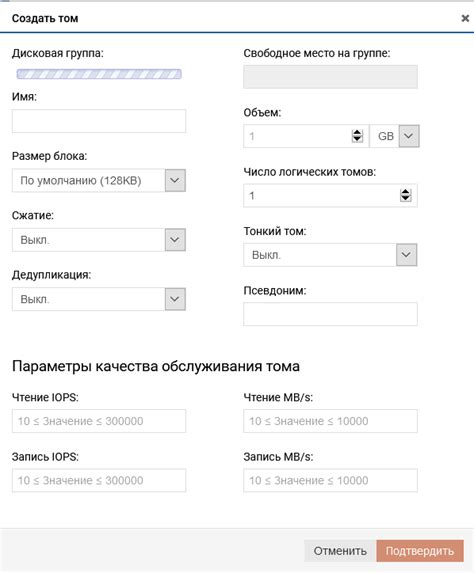
После создания тома на жестком диске Хитачи, вам может потребоваться настроить его параметры для оптимальной работы. Вот несколько важных параметров, которые стоит учесть:
- Размер тома: Убедитесь, что вы выбрали подходящий размер для вашего тома, учитывая потребности в хранении данных.
- Уровень RAID: Если вы используете RAID-массив, выберите подходящий уровень RAID в зависимости от ваших требований к скорости и надежности.
- Кэширование: Проверьте, включено ли кэширование для вашего тома. Вы можете регулировать настройки кэширования для повышения производительности.
- Файловая система: Выберите подходящую файловую систему для вашего тома, например NTFS или FAT32, в зависимости от операционной системы и требований к совместимости.
- Уровень сжатия данных: Если ваш том поддерживает сжатие данных, вы можете настроить уровень сжатия для экономии места на диске.
Настройка параметров тома важна для оптимальной работы вашего жесткого диска Хитачи. Учтите эти советы при настройке вашего тома.